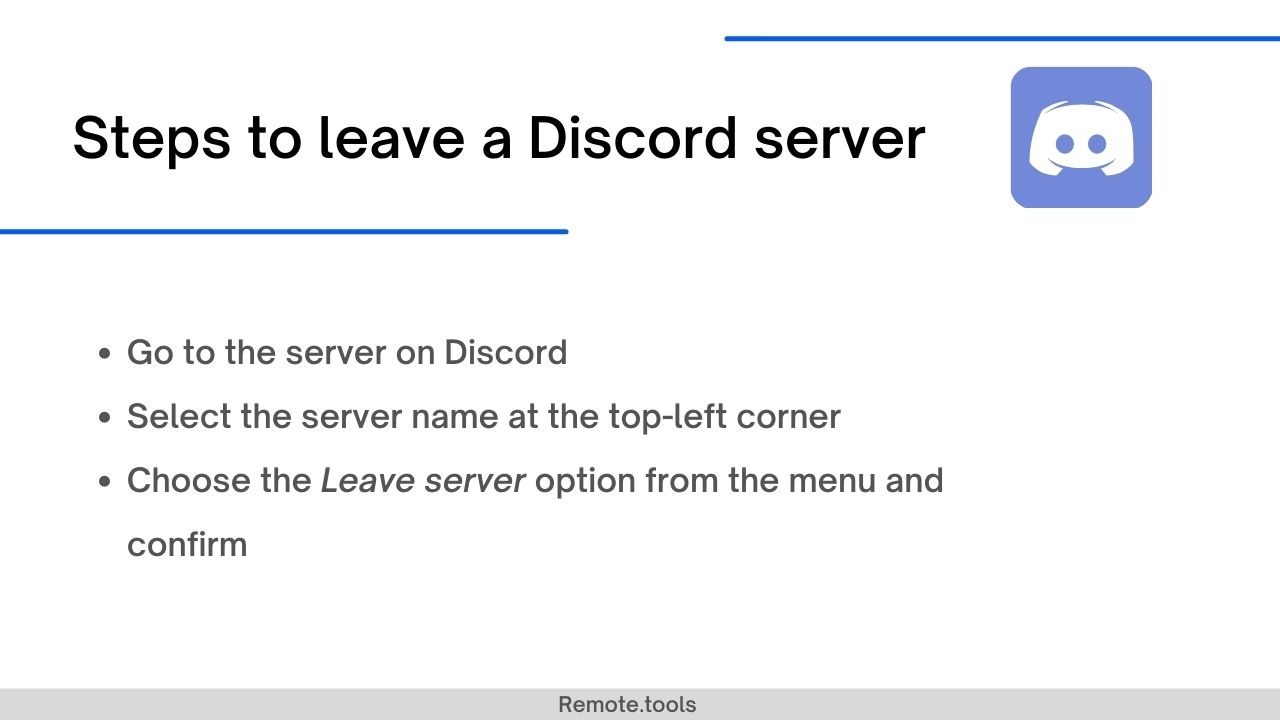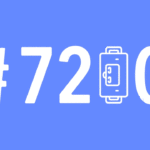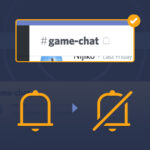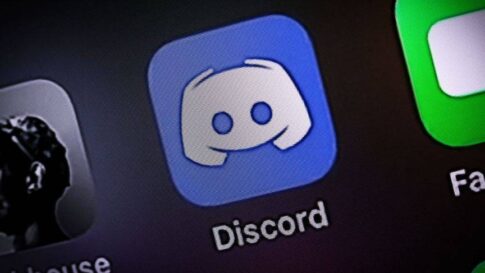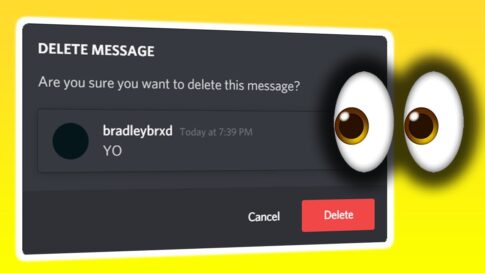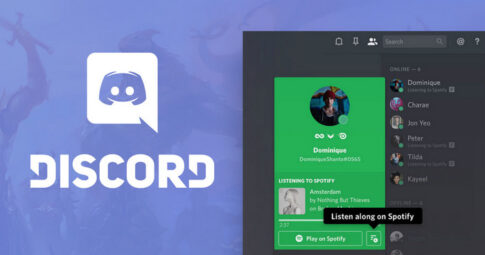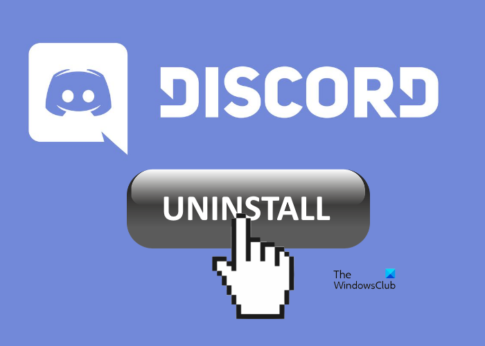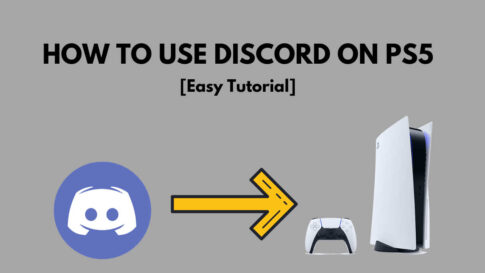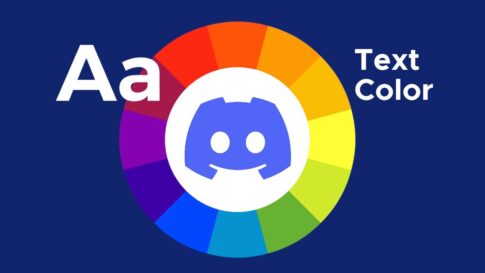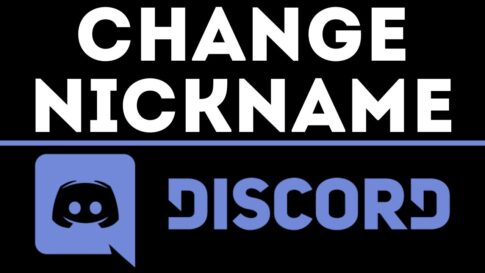Discord サーバーは、他のメンバーとコミュニケーションを取るのに最適な方法です。しかし、サーバーがあなたの期待に応えられない場合は、サーバーを離れることを検討するかもしれません。しかし、そうするためのオプションを見つけるのは、必ずしも直感的ではありません。
Discord サーバーから退出する方法を探しているなら、幸運なことにあなたは恵まれています。このガイドでは、コンピューターとスマートフォンの両方で、関連するすべてのステップを説明します。
この記事で解決する疑問
・コンピューターでプライベートメッセージ・DMを送信する方法
・Twitchモバイルアプリでプライベートメッセージ・DMを送信する方法
今回は【デスクトップまたはモバイルアプリを使用してDiscordサーバーから離れる方法【ディスコード】】を紹介していきます。
Discord サーバーから退出・離れる方法
Discord サーバーから退出するには、デスクトップとモバイルアプリの 2 つの方法があります。
どちらも効果的ですが、手順が多少異なります。しかし、退会したいサーバーを作成してしまった場合は、その手順は同じではありません。
でも、ご安心ください。ほんの数クリックで可能なのです。
あなたが作ったDiscordサーバーを離れる方法
サーバーを楽しく運営してきたけど、もう辞めたい、消したいと思っていませんか?おそらく、期待したほど人気がないのでしょう。
どんな理由であれ、以下の方法で作ったサーバを残して削除することが可能です。
- Discordを起動します。
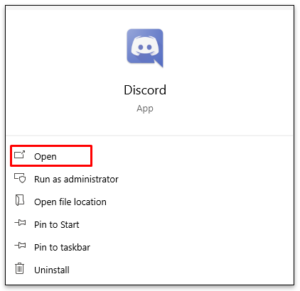
- 画面の左上にあるサーバーをタップして、ドロップダウンメニューを開きます。
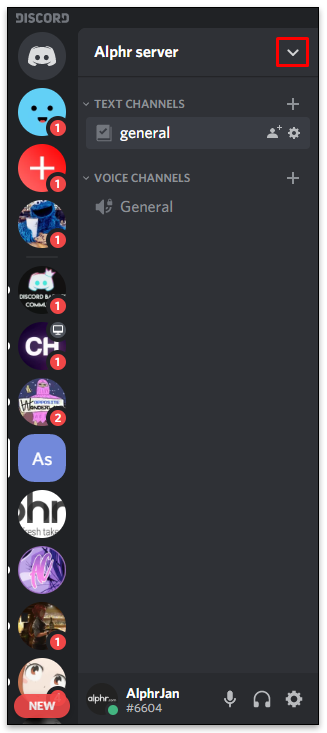
- [サーバー設定]を選択します。
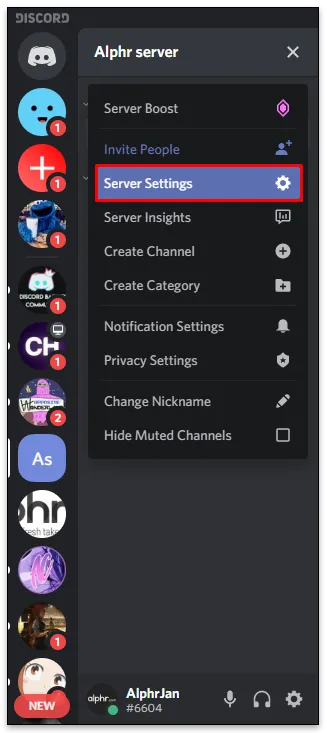
- 画面の左下にある[サーバーの削除]を選択します。
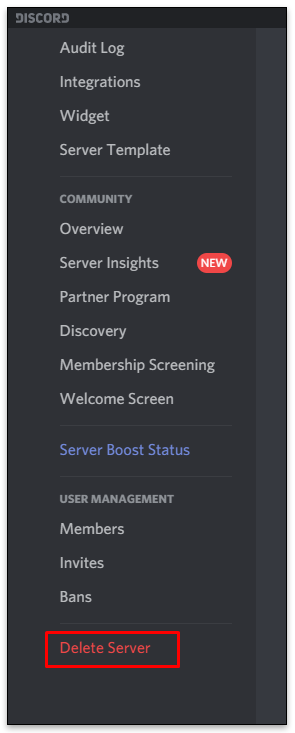
- サーバーを削除することを確認します。
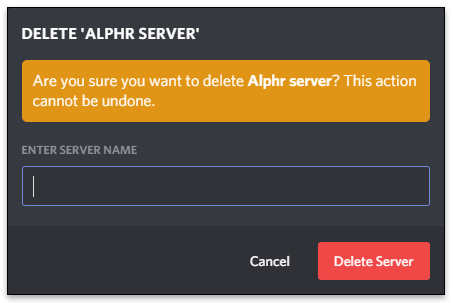
この手順を進めると、サーバーはもう存在しなくなります。つまり、もしそのサーバーに他のユーザーがいたとしても、彼らの Discord ダッシュボードには表示されなくなるのです。
Discord サーバーを削除せずに離れる方法
Discord ユーザーはサーバーを作成すると、そのオーナーになります。しかし、もしあなたがサーバーの運営に興味がなくなったけれども、サーバーを残しておきたいと思ったらどうしますか?
幸いなことに、所有権を他の人に移せばいいだけです。これにより、あなたはもうサーバを運営することはありませんが、他の人のためにサーバは存在し続けることになります。
最も簡単な方法は、コンピュータ上で行うことです。
【設定の手順】
- Discordを開きます。
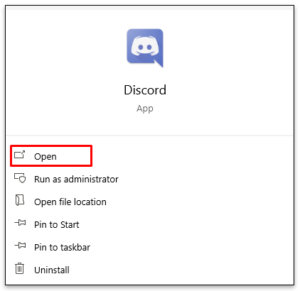
- 画面の左上に移動し、サーバー名の横にある下向き矢印をクリックします。
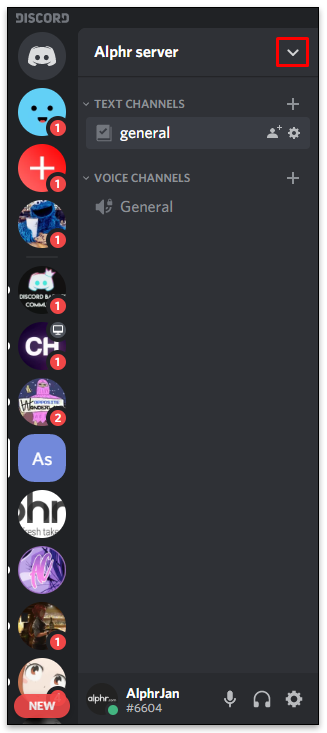
- さまざまなオプションを含むドロップダウンメニューが表示されます。 [サーバー設定]をタップします。
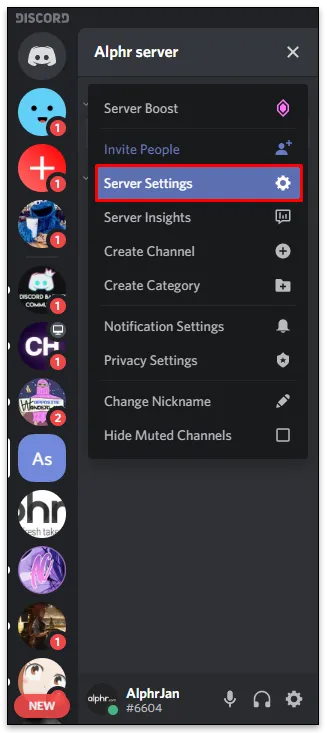
- 左側のサイドメニューから[メンバー]をクリックします。
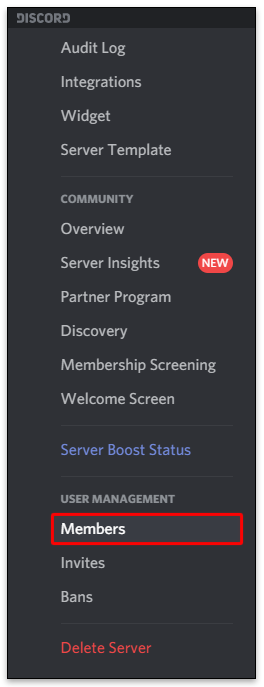
- 下にスクロールして、サーバーの新しい所有者になるユーザーを検索します。
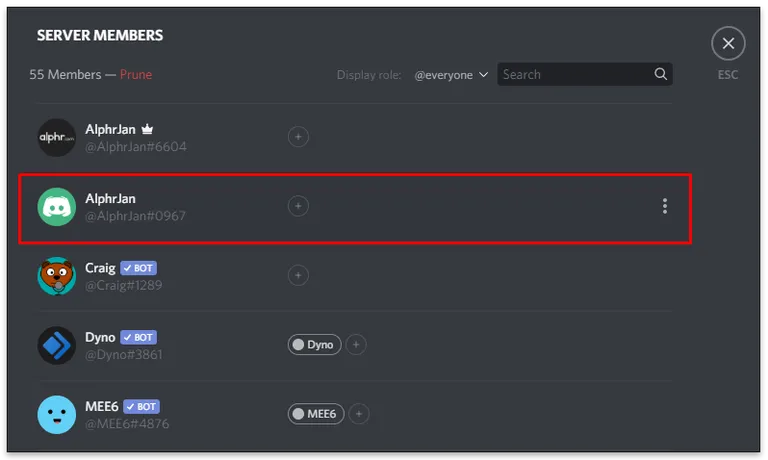
- 名前にカーソルを合わせ、横にある3つのドットをタップします。
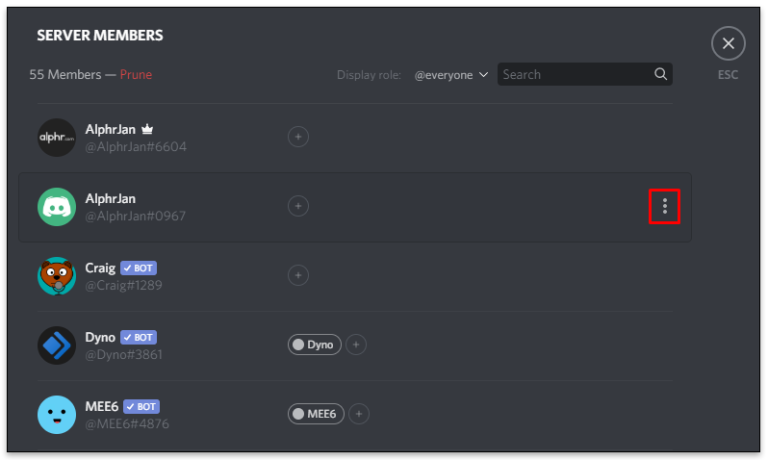
- 所有権の譲渡をタップします。
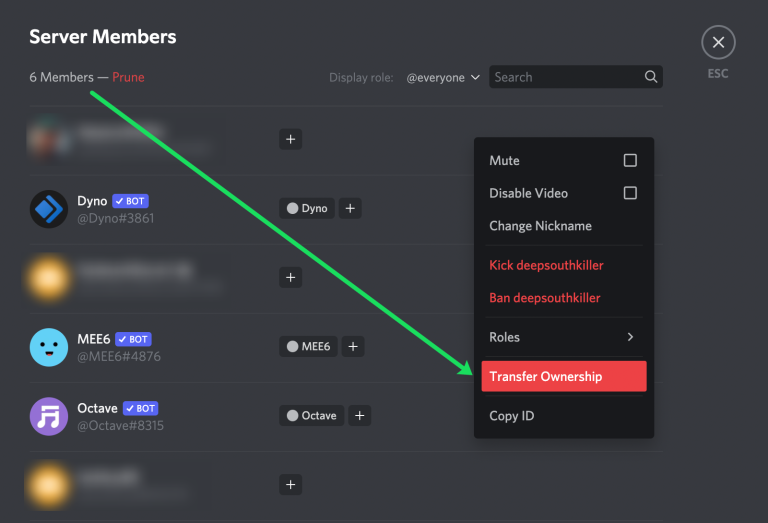
残念ながら、ボットやプレースホルダーのアカウントに所有権を移すことはできません。もし手続きがうまくいかない場合は、Discordサポートチームに連絡することで強制的に譲渡することができます。
PC と Mac での Discord サーバーから離脱・退出する方法
ほとんどの Discord メンバーは PC または Mac を使って Discord にアクセスしています。もしあなたがその一人で、サーバーから退会したいのであれば、以下の方法があります。
【設定の手順】
- コンピューターでDiscordを起動します。
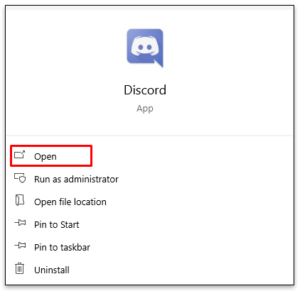
- 離れたいサーバーに向かいます。画面の左上隅にあります。
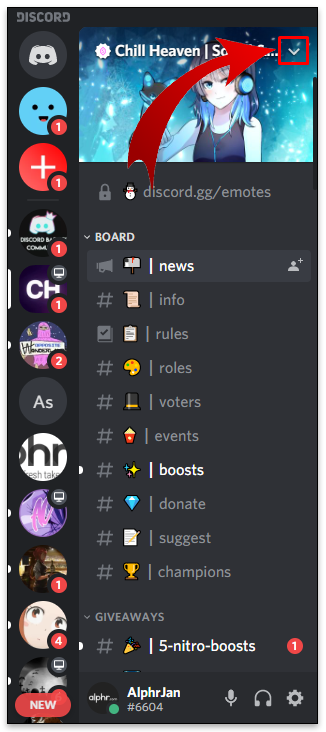
- それをクリックすると、ドロップダウンメニューが表示されます。
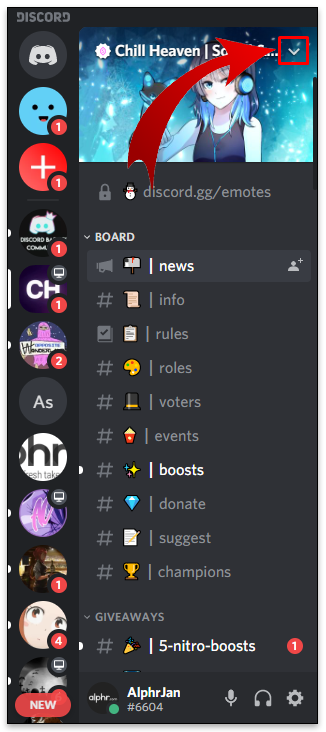
- [サーバーを離れる]を選択します。
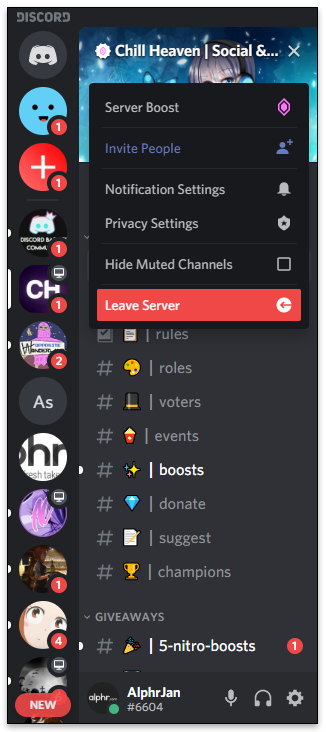
ユーザーがサーバーを離れると、サイドバーには表示されません。さらに、そのサーバーからのメッセージを書き込んだり、読んだりすることもできなくなります。
iOSでDiscordサーバーを離れる方法
iOS デバイスで Discord を使用することを好む人もいます。そのような場合、サーバーから抜けるには以下の手順を確認してください。
【設定の手順】
- iOSデバイスでDiscordを開きます。
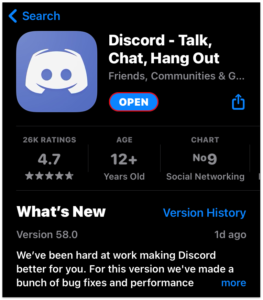
- サイドメニューの左側からサーバーを選択します。
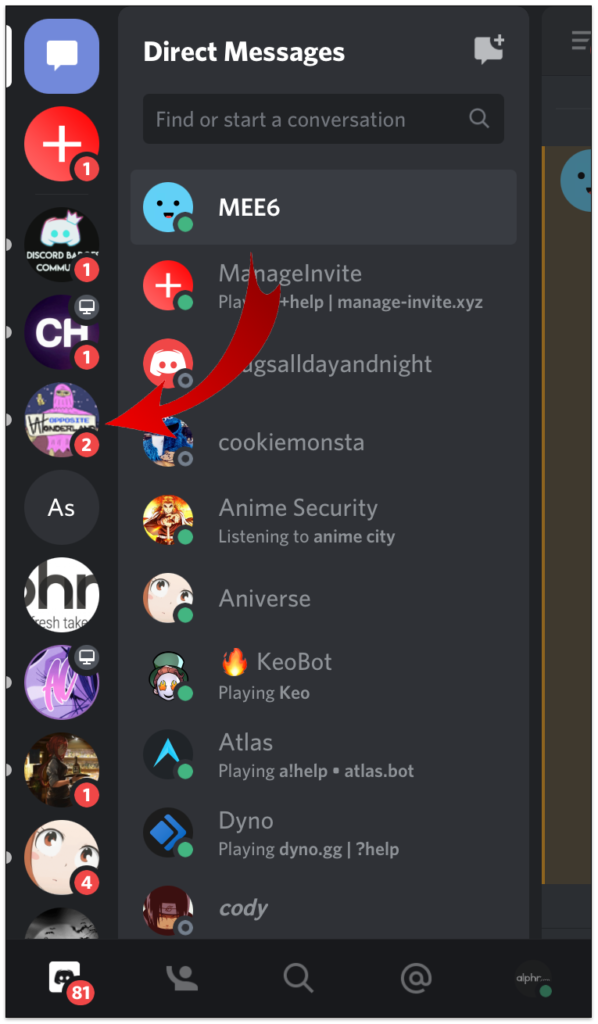
- メニューの右上にある3つのドットをタップします。
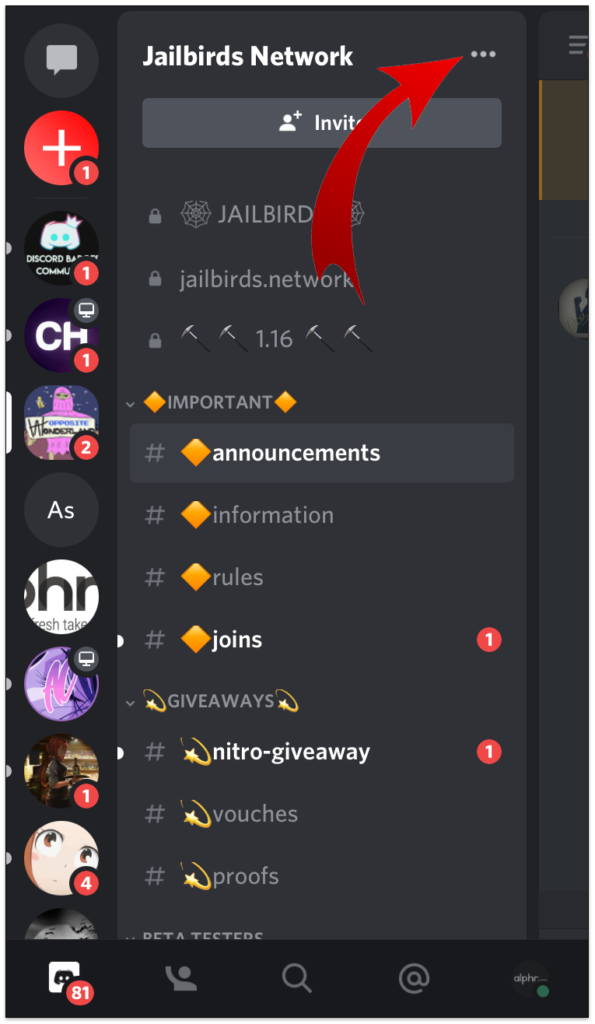
- [サーバーを離れる]を選択します。
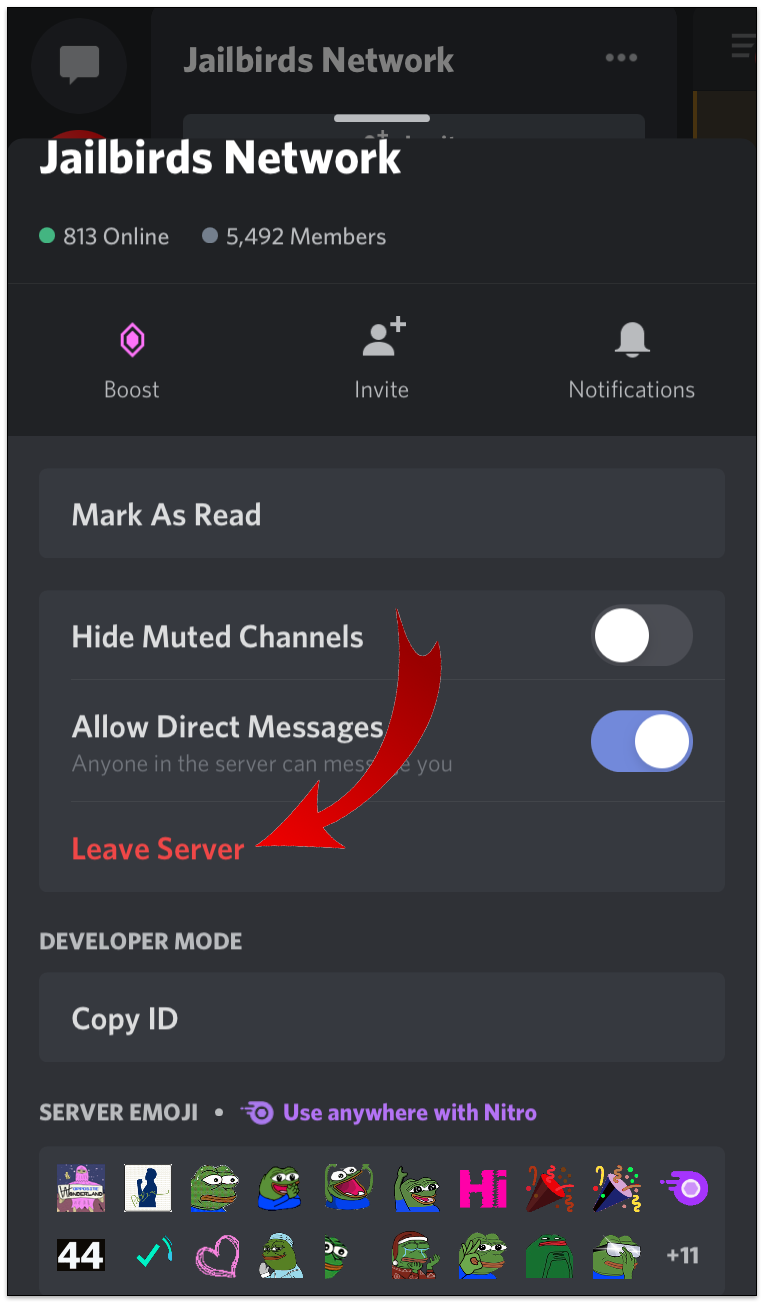
- サーバーを離れることを確認します。
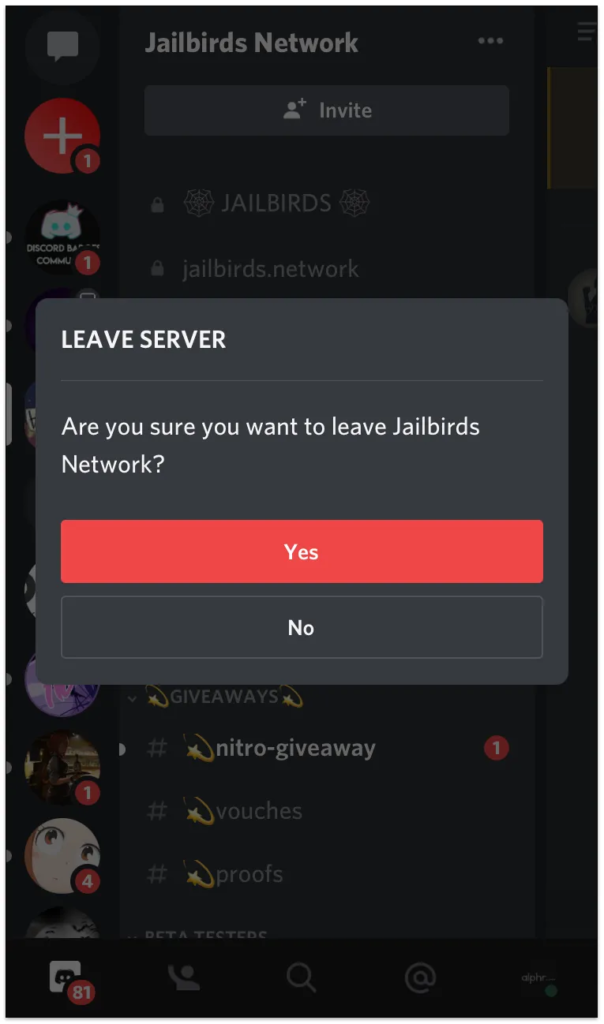
AndroidでDiscordサーバーを離れる方法
Discord サーバーから退出する方法は、Android でも iOS でも同じです。携帯電話を変えたとしても、この手順で問題ありません。
ここでは、現在 Android で Discord を使用している場合の手順を説明します。
【設定の手順】
- AndroidフォンでDiscordを開きます。
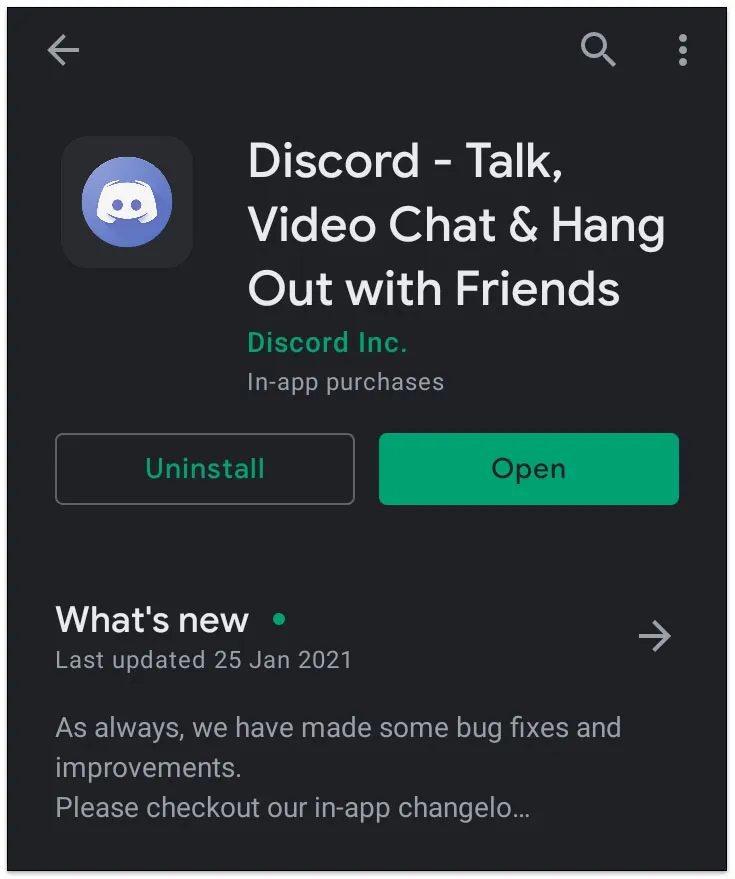
- 残したいサーバーを見つけます。
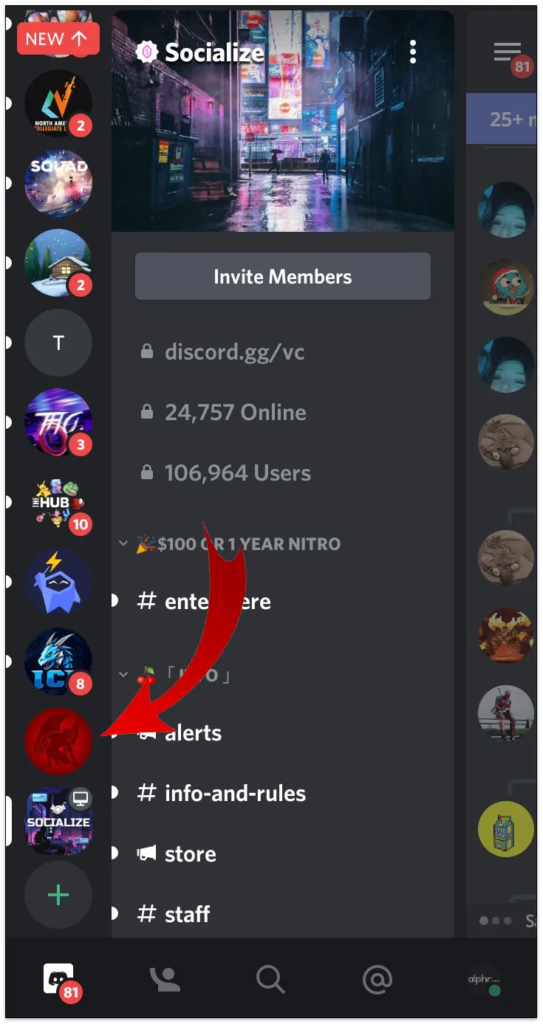
- サーバー名の横にある3つのドットをタップします。
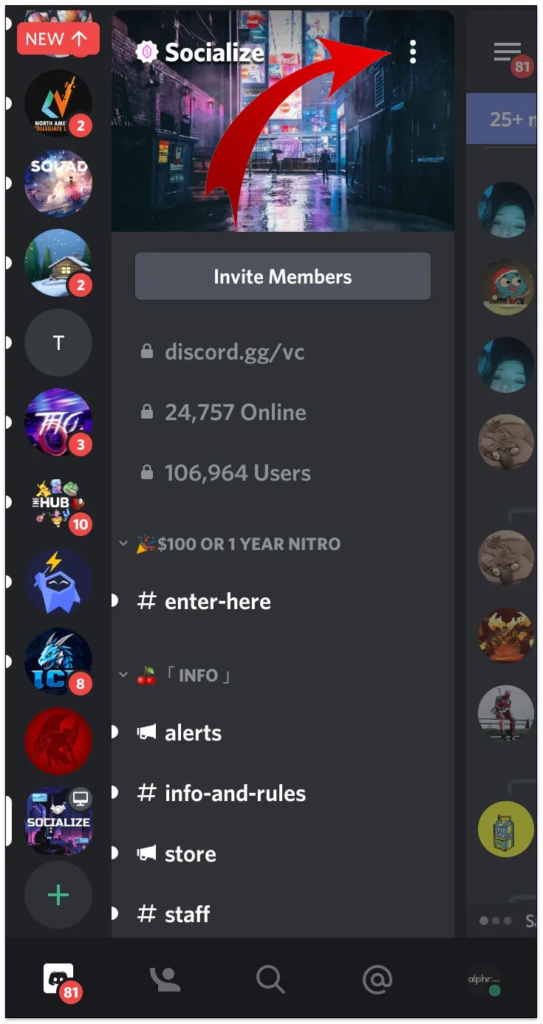
- ドロップダウンメニューから[サーバーを離れる]を選択します。
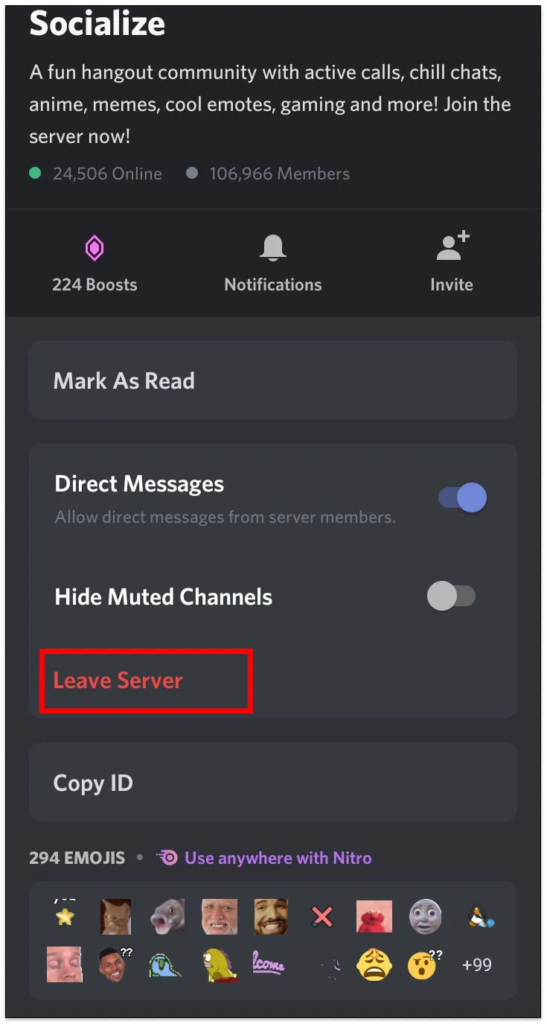
- [はい]をタップしてアクションを確認します。
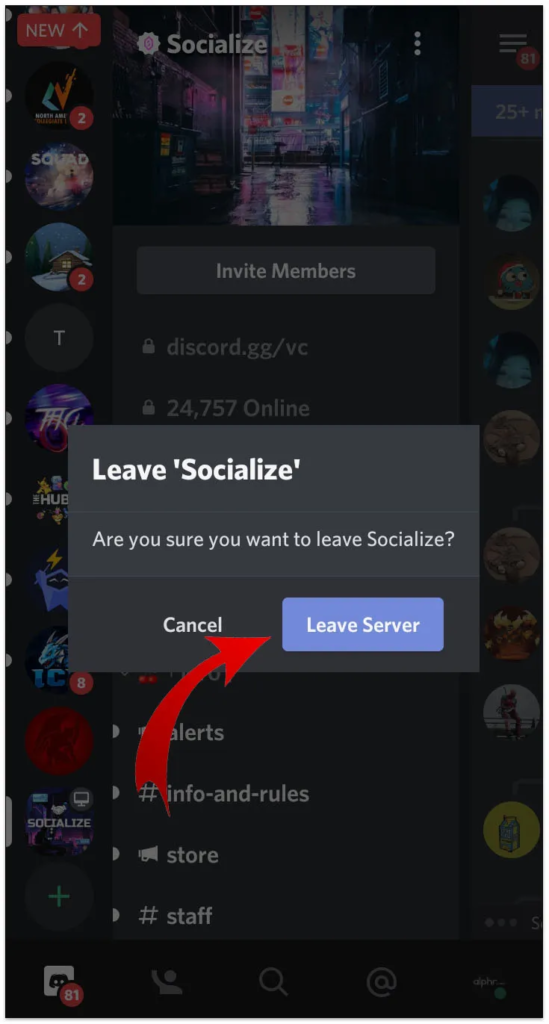
誰にも気づかれずに Discord サーバーから退出する方法
残念ながら、他のユーザーに気づかれずに Discord サーバーから退出する方法はありません。
メンバーが退出すると、サーバーにいる全員がメッセージを受け取ります。プラットフォーム自体はサーバー内のメンバーに退出したことを通知しませんが、管理者が退出するボットを追加している可能性があります。
サーバーを離れる際に検知されないようにするのは本当に難しいです。
しかし、Discord用に全く新しいアカウントを作成し、古いアカウントはそのままにしておくことができます。しかし、これはすでに評判を確立している人にとっては良い選択肢ではありません。もう一つの選択肢は、名前を変えてからグループを去ることです。
もちろん、これは誰かがあなたのプロフィールをチェックしたときに、最も目立たない方法です。
追加のFAQ
Discord サーバーからの退出について、まだ回答していないことがありますか?それなら次のセクションを読んで、答えを見つけましょう。
Q:Discord の通話を終了するにはどうすればよいですか?
多くのメンバーがメッセージだけでなく通話にも Discord を使用しています。しかし、音声チャンネルにいるとき、特に他のメンバーがずっと話していると、イライラすることがあります。
Discord のメンバーは、パソコンやスマートフォンから Discord の通話を残すことができます。パソコンで Discord の通話を終了したい場合は、次のようにします。
【設定の手順】
•Discordアプリを開きます。
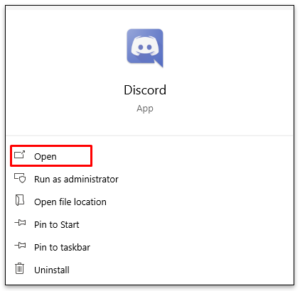
•画面の左下に移動して、VoiceConnectedを見つけます。
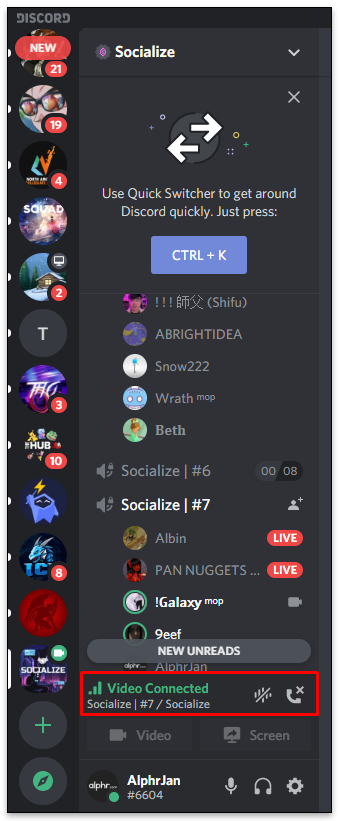
•切断アイコンをタップします。上にXが付いた電話のアイコンのように見えます。
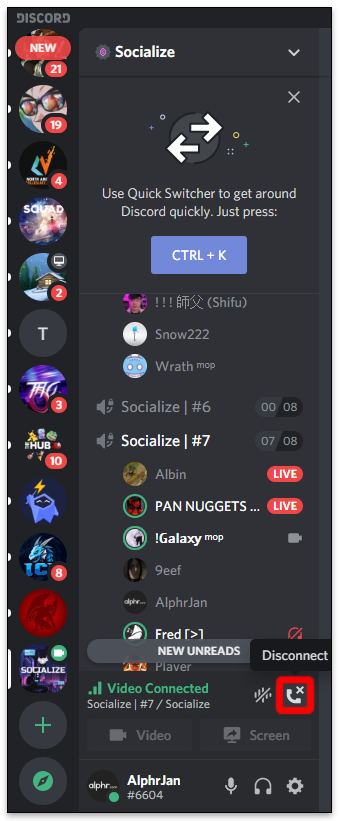
スマートフォンにDiscord通話を残すには、次の手順に従います。
【設定の手順】
•携帯電話でDiscordアプリを開きます。
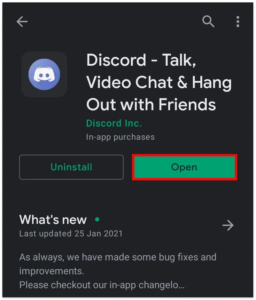
•現在音声チャネルを使用している場合は、画面の上部に緑色の線が表示されます。
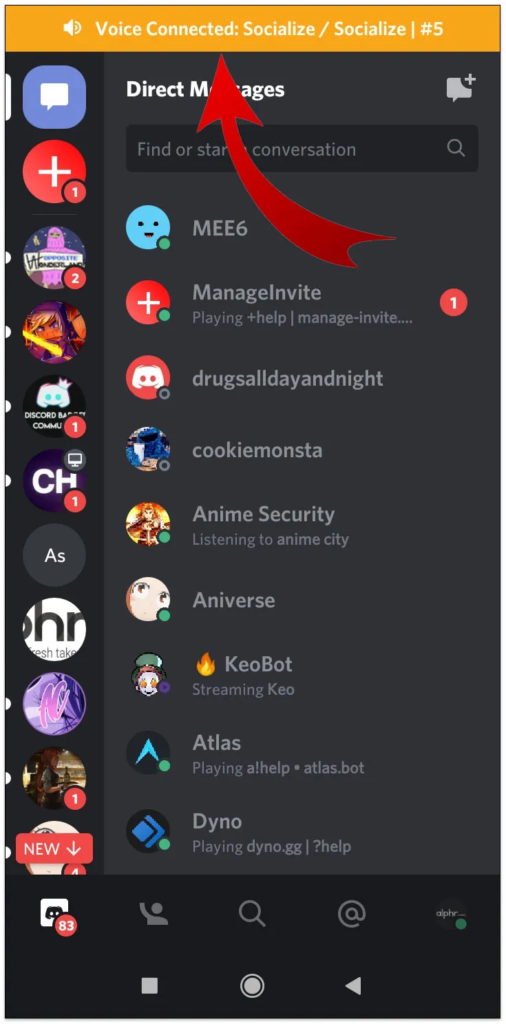
•それをクリックして設定を起動します。
•赤い切断アイコンをタップします。画面の右下にあります。
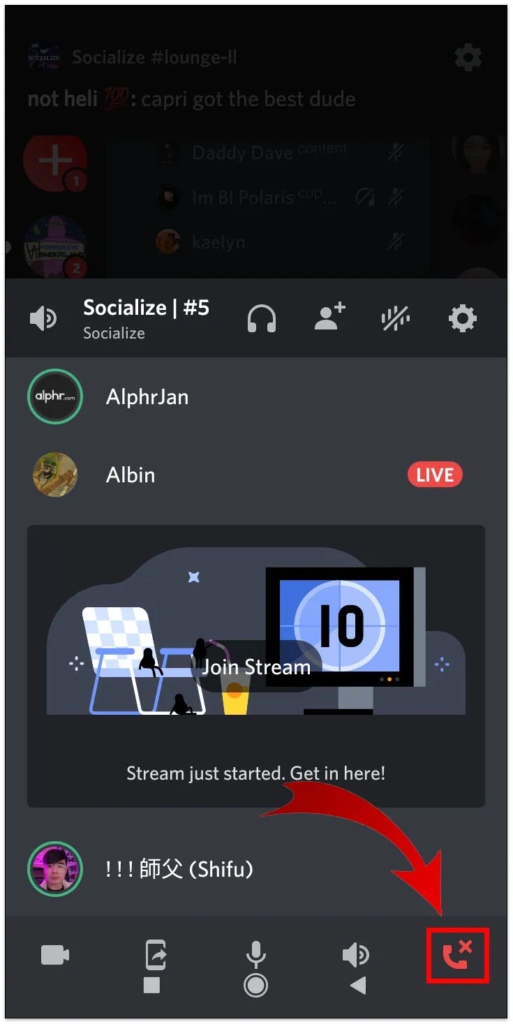
Q:Discordでロールを追加、管理、削除するにはどうすればいいですか?
あなたが作ったサーバーに人が来る前に、基本的なロールを作っておくと良いでしょう。以下はその方法です。
【設定の手順】
•デバイスでDiscordを開き、サーバーにログインします。
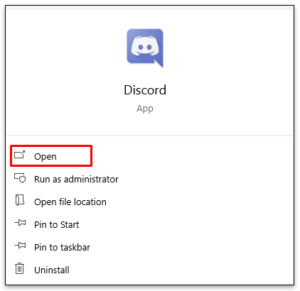
•画面の左側にあるドロップダウン矢印をクリックします。
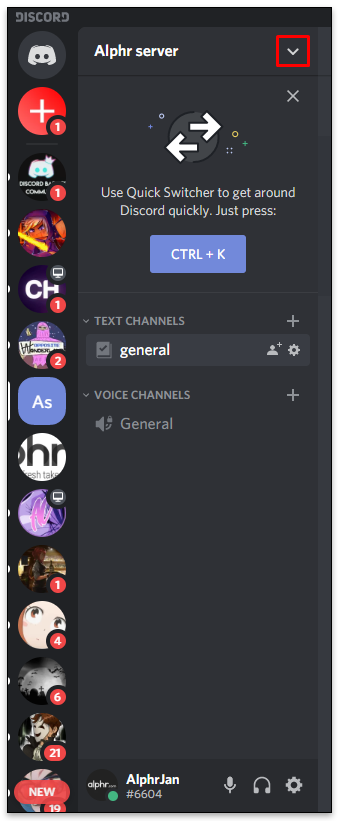
•サーバー設定を選択します。
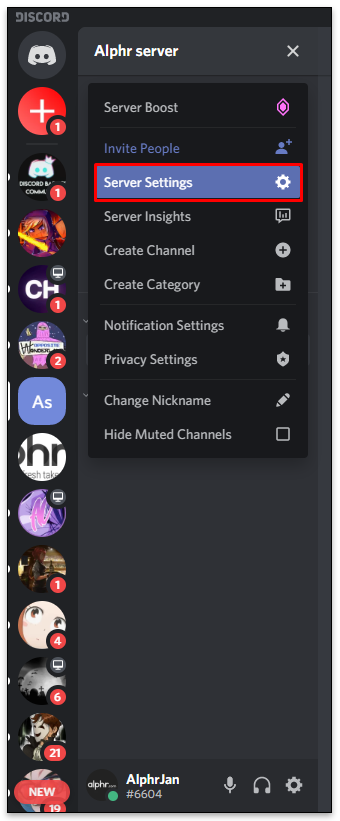
•左側のサイドバーメニューから[役割]をクリックします。
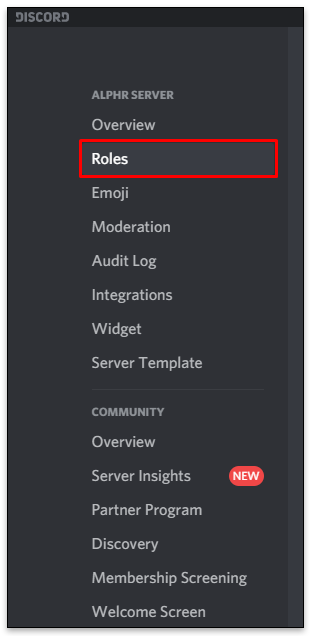
•役割を追加するには、プラス記号をタップします。
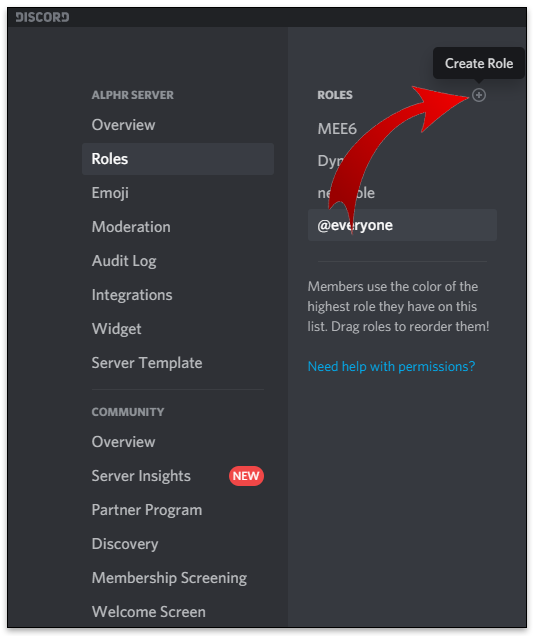
•28の権限を確認し、ボタンを切り替えて、許可する権限を選択します。
•[変更を保存]をタップします。
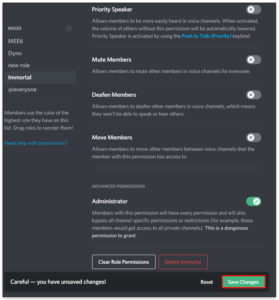
ロールの管理は、新しいロールの追加と同じ手順で行います。サーバーを使用する人のグループが増えたら、さらに新しいロールを追加して、そのロールの権限を変更することができます。
そして、いくつかのロールを削除することに決めたら、次のようにします。
【設定の手順】
•Discord を開きます。
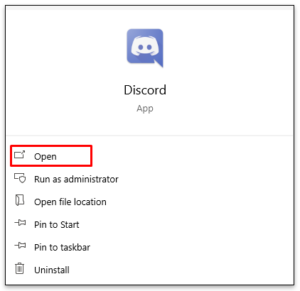
•サーバー名の横にあるドロップダウン矢印をタップします。
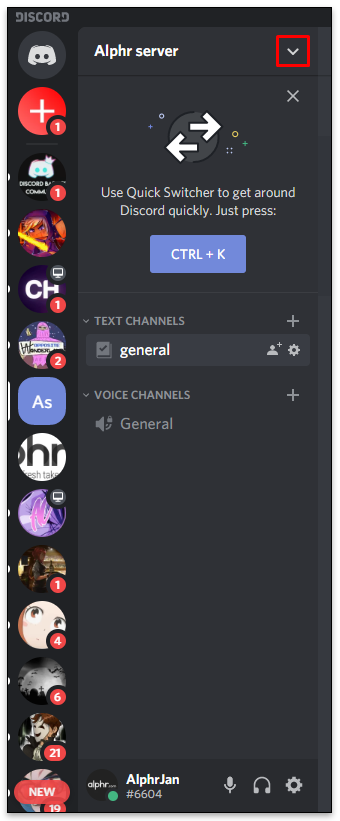
•[サーバー設定]を選択します。
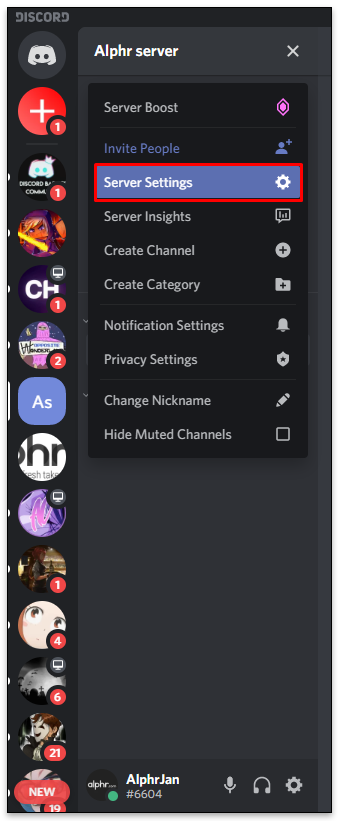
•[役割]をクリックして、削除する役割を選択します。
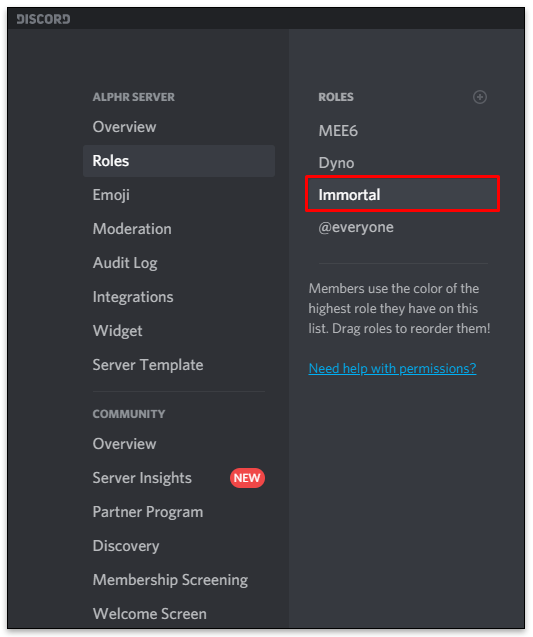
• [削除[役割名]]をタップします。
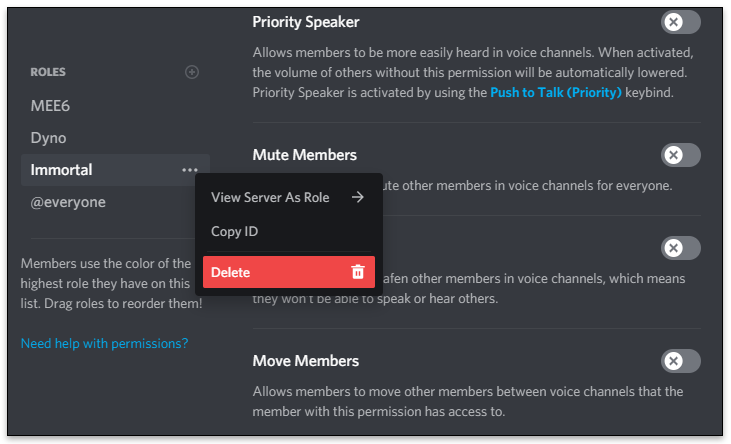
Q:Discordでチャンネルを削除するにはどうすればよいですか?
Discordでチャンネルを本当に削除しますか?その場合は、次のようにします。
【設定の手順】
•Discordを起動します。
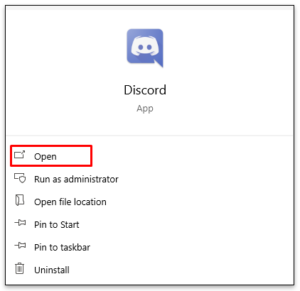
•削除するチャンネルの横にある歯車のアイコンをクリックして、 [チャンネルの削除]をタップします。
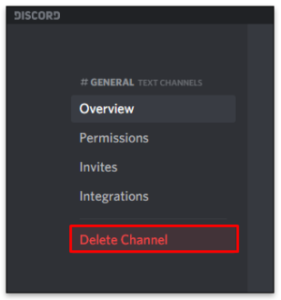
•チャネルを削除することを確認します。
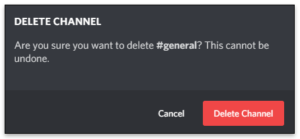
Discordチャットをクリアするにはどうすればよいですか?
技術的には、Discord チャットを完全に削除することはできません。代わりに、履歴からメッセージを消去することができます。つまり、あなたの側ではメッセージは見えなくなりますが、他のユーザーにはまだ見えているのです。その方法は以下の通りです。
【設定の手順】
•メッセージの送信先のユーザーを右クリックして、[メッセージ]を選択します。
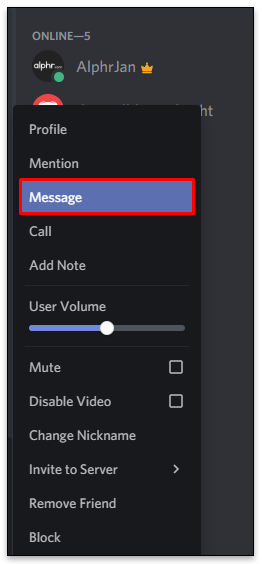
•パネルの左側にある会話にカーソルを合わせます。
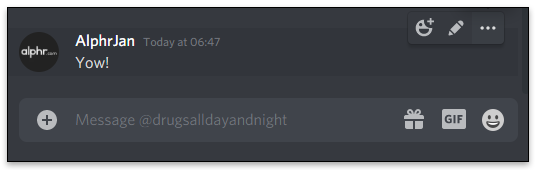
• [メッセージの削除]をタップします。
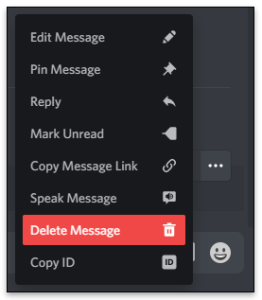
Discord チャンネルからメッセージを削除することも可能です
【設定の手順】
- メッセージを削除したいチャンネルを開き、メッセージの上にカーソルを置くと、メッセージの横に3つの点が表示されます。
- アイコンをクリックし、Delete を選択します。
- メッセージを削除することを確認します。
まとめ
今回は【Twitchでウィスパーを通して任意のユーザーにプライベートメッセージ・DMを送信する方法【ツイッチ】】を紹介でした。
Discord ユーザーが特定のサーバーに飽きてしまい、そこを離れたいと思うことがあります。もしあなたがそうなら、今ならその方法を知っています。
既にサーバーを去ったり、サーバーの所有権を他の人に移したりしてみたことがありますか?どうだったでしょうか?また、サーバーを離れることを選択した理由は何でしたか?あなたの考えを下のコメント欄でコミュニティと共有してください。